Windows 10
Hướng dẫn hiển thị biểu tượng My Computer trên màn hình Desktop Windows 7, 8, 10
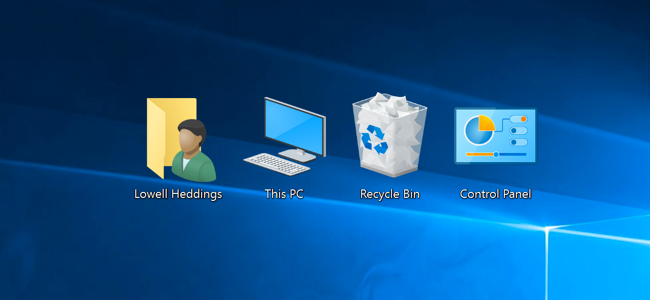
1. Thêm tượng trưng My Computer trên Desktop Windows 10
Nếu bạn muốn thêm các biểu trưng như Computer, Recycle Bin, Control Panel hoặc bất kỳ biểu tượng nào, bạn thực hiện theo một số bước dưới đây:
Đầu tiên trên màn hình Desktop, bạn kích chuột phải chọn Personalize.
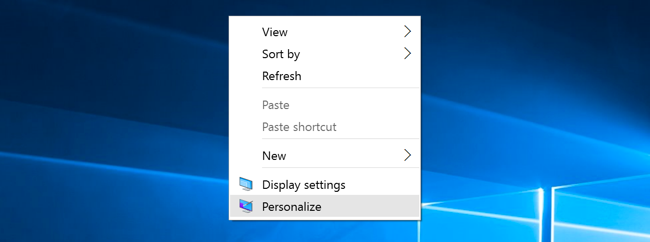
Một cửa sổ mới xuất hiện, bạn chọn Themes ở Menu khung bên trái, sau đó chọn Desktop icon setting ở dưới tùy chọn Related Settings.
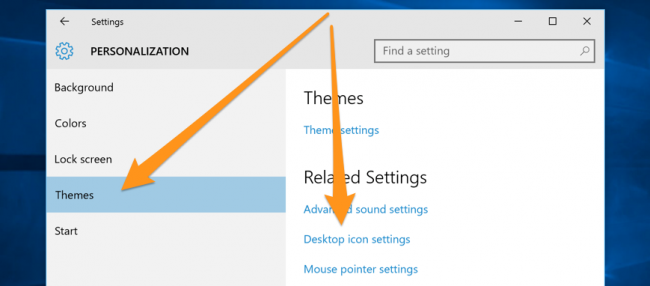
Tiếp theo đánh dấu tích vào hộp checkbox các biểu trưng mà bạn muốn hiển thị trên Desktop.
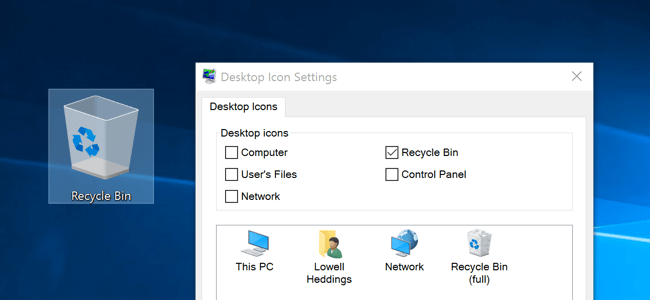
Chọn Computer để thêm biểu trưng Computer trên màn hình Desktop.
2. Thêm biểu trưng My Computer trên màn hình Desktop Windows 7,8 hoặc Vista
Trên màn hình Desktop bạn kích chuột phải chọn Personalize , sau đó chọn Change Desktop Icons .
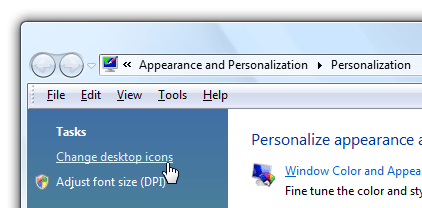
Đánh dấu tích vào hộp checkbox tượng trưng mà bạn muốn hiển thị trên màn hình Desktop.

Chọn Computer để hiển thị biểu tượng My Computer trên màn hình Desktop.

3. Trên Windows 7 hoặc Windows Vista
Để hiển thị tượng trưng My Computer trên Wibdows 7 hoặc Windows Vista, bạn click vào Start , sau đó kích chuột phải vào Computer .
Chọn Show on Desktop .
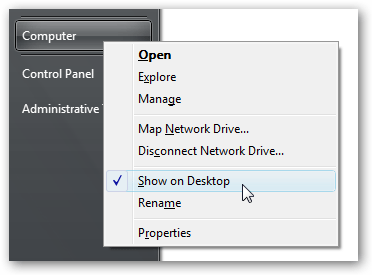
Bạn cũng có thể tham khảo thêm 1 số bài viết dưới đây:
-
Làm thế nào để Windows 7, 8 không tự động nâng cấp lên windows 10?
-
Làm làm sao để Windows 7, 8 không tự động nâng cấp lên windows 10?
-
Hướng dẫn sử dụng Sysprep trên Microsoft Windows 7/8/10
Chúc các bạn thành công!
Từ khóa bài viết: biểu tượng my computer, hiển thị my computer, đưa my computer ra desktop
Bài viết Hướng dẫn hiển thị biểu tượng My Computer trên màn hình Desktop Windows 7, 8, 10 được tổng hợp sưu tầm và biên tập bởi nhiều user – Sửa máy tính PCI – TopVn Mọi ý kiến đóng góp và phản hồi vui lòng gửi Liên Hệ cho chúng tôi để điều chỉnh. Xin cảm ơn.

 Tuyển Dụng
Tuyển Dụng
 Chuyên Nghiệp trong phục vụ với hơn 20 Kỹ thuật IT luôn sẵn sàng tới tận nơi sửa chữa và cài đặt ở Tphcm. Báo giá rõ ràng. 100% hài lòng mới thu tiền.
Chuyên Nghiệp trong phục vụ với hơn 20 Kỹ thuật IT luôn sẵn sàng tới tận nơi sửa chữa và cài đặt ở Tphcm. Báo giá rõ ràng. 100% hài lòng mới thu tiền.
